Instalar Java en Windows (JRE)
¿Qué es la JRE de Java?
Muchísimos programas para funcionar necesitan la Máquina Virtual de Java (JVM). A grandes rasgos, los programas compilados en Java tienen un código binario específico denominado (Java bytecode). Este código binario (que realmente es código máquina) no lo entiende directamente tu procesador y se necesita de una Máquina Virtual de Java capaz de entenderlo y convirtiendo este código bytecode al código nativo de tu procesador.
La ventaja de un programa en Java es que instalando la máquina virtual podrás ejecutar el programa independientemente de cuál sea tu Sistema Operativo (S.O.), de hecho, en la descarga tanto del JRE como JDK (veremos qué es) y en las guías de instalación te muestran cómo hacerlo en distintos S.O.
Diferencias: ejecutar o desarrollar programas en Java
1.- Si lo único que quieres es ejecutar programas en Java, necesitas el JRE (Java Runtime Environment) que es un entorno de ejecución de Java, actuando, como ya hemos visto entre Java y el S.O.
Cuando un programa necesita la máquina virtual de Java suelen aparecer mensajes de este tipo, como el que aparece en Eclipse:
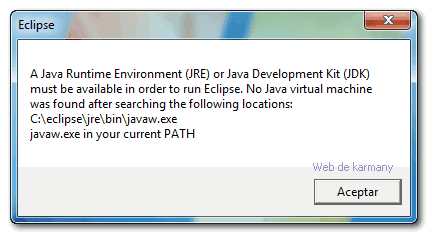
En este caso instalando la JRE el programa funciona correctamente.
2.- Si en tu caso quieres desarrollar programas en Java, necesitas el JDK (Java Development Kit - Kit de Desarrollo en Java) que normalmente tiene ya incluído el JRE que también necesita.
Descarga e instalación del JRE
Para la mayoría de usuarios sólo necesitaremos ejecutar programas realizados en Java y haremos uso únicamente de la JRE. La página de descarga es la siguiente:
http://www.oracle.com/technetwork/java/javase/downloads/index.html
Pulsamos el botón de descarga (JRE) y se nos abrirá una nueva ventana en la cuál deberemos aceptar la licencia específica. Tras leerla y aceptarla ya podremos descargar el archivo de instalación. Yo descargo uno online para Windows 32 bits:
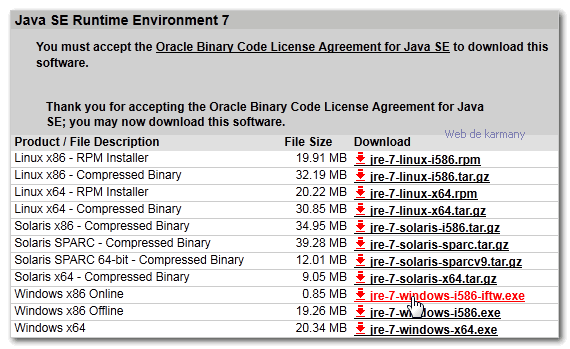
Descargo el archivo y lo ejecuto:
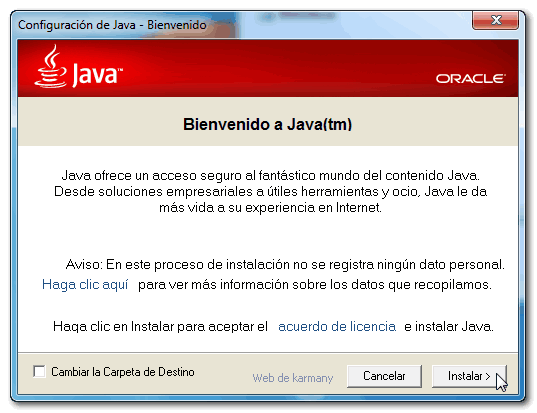
Hasta que finalmente lo instala todo correctamente:
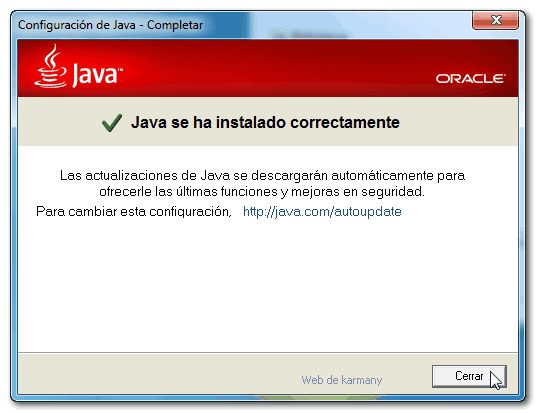
Así de sencillo es. En mi caso, necesitaba Java para ejecutar el programa Eclipse... ahora ya puedo continuar con la configuración de Eclipse.









Bienvenido y gracias a ti por tu comentario.